Tips och Trix
Adressboken – finesser
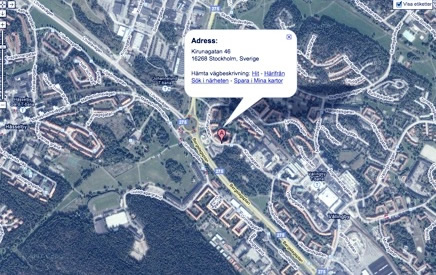
Högerklickar du på en adress får du upp en meny där du kan välja »Karta över«. Nu öppnas din webbläsare och Google Maps markerar var din adress finns. Detta fungerar bäst om du har lagt till »Sverige« eller »Sweden« som land i adressen, annars kommer Google Maps att försöka hitta den adressen i USA. Man kan sedan också klicka på den lilla rutan uppe till höger med ordet Satellit. Då får man ett ”flygfotomotiv” där man bland annat ser byggnader och skogspartier. (Se bild ovan)
Lägg till kontakter i adressboken
Mail hittar automatiskt postadresser och telefonnummer i dina mejl. Om det finns en postadress i mejlkroppen kan du klicka på den lilla grå triangeln till höger om adressen och välja att lägga till adressen till en befintlig kontakt i adressboken, eller att skapa en ny kontakt. Innan du sparar uppgiften i adressboken kan du givetvis redigera den.
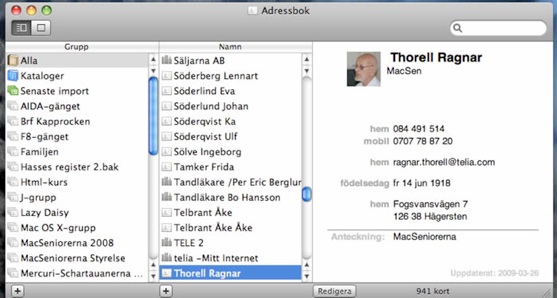
Enkelt sätt att dela kontakter
Med virtuella eller elektroniska adresskortsfiler (eller vCard-kort) är det mycket enkelt att lägga till kontakter i Adressboken och att dela kontakter med andra. Du behöver inte skriva in någon kontaktinformation (och riskera stavfel). Bara dra och släpp filen för att få gatuadresser, e-postadresser, telefonnummer och annat i Adressboken.
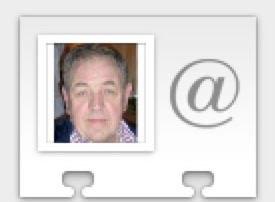 |
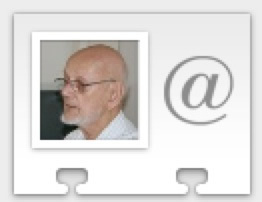 |
|---|
Liksom sin fysiska föregångare registerkortet som innehöll kontaktinformation (namn, adress, telefon och e-postadress) kan Adressbokens vCard innehålla samma uppgifter och faktiskt ännu mer. Det kan vara uppgifter som ökar dess värde, till exempel foto på personen eller logotypen för ett företag, adressen till en webbsida, födelsedatum etc. När man har ett foto av kontaktpersonen blir det också fotot synligt på vCard-kortets framsida – (i OSX Leopard).
vCard-kort på alla plattformar
Eftersom vCard fungerar över flera dataplattformar och med många olika kontaktprogram, bland annat Microsoft Outlook, kan man utbyta kontakter också med dem som inte har Adressboken i Mac OSX Leopard. Man kan alltså exportera och skicka sitt eget kort till vänner och bekanta så att de enkelt kan lägga till uppgifterna i sina adressböcker.
vCard-kort – import och export
Några snabba sätt att importera och exportera vCard-kort:
• Skapa ett vCard-kort genom att dra ut ett adresskort från adressboksfönstret.
• Lägg till ett vCard-kort i adressboken genom att dra kortet till adressboksfönstret.
• Skapa ett vCard-kort som innehåller flera kontakter genom att dra flera kort från adressboksfönstret. Det kan hända att vissa program inte kan läsa kort som innehåller flera poster.
• Skapa flera vCard-kort på samma gång genom att hålla ner alternativtangenten medan du drar flera kort från adressboks-fönstret.
Det går också att importera och exportera kort genom att använda Arkiv-menyn.
Vill man exportera fler kontakter från Adressboken så är det bara att kommando-klicka för att välja flera kontakter och dra dem antingen till skrivbordet eller in i ett mail. Den metoden samlar alla markerade kontakter i en enda vCard fil. (Obs! Fastän Adressboken tillåter att man exporterar flera kontakter i en enda fil, tillåter Microsoft Outlook bara import av ett enda kort i en fil).
När du drar det kombinerade vCard in i Adressboken läggs genast alla kontakterna till som separata kontakter. Med vCard och Adressboken är det lika lätt att dela med sig av en stor grupp med namn som det är med en enstaka kontakt.
Fotoeffekter
Klicka först på Redigeraknappen längst ner på sidan. Klicka sedan i fotohållaren så kan den ta emot ett foto. När du lägger till ett foto i en kontakt i Adressboken kan du lägga på en rolig effekt - liknande de som finns i Photobooth. Det finns faktiskt fler alternativ i Adressboken än det gör i Photobooth. Dra bilden till bildhållaren och klicka sedan på specialeffektsknappen den som är till höger om kameraknappen. Det finns nu många utseende på bilden att välja bland. Klicka på den valda bilden. (Jag är inte så förtjust i de här effekterna men det finns några som är bra, till exempel Skärpa. Det kan förbättra en bild något).
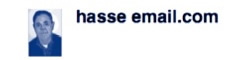
Fotot i Adressboken är ju litet så välj närbilder dvs. bara ansiktet.
MacSeniorerna – föreningen för seniorer med Macintoshdatorer e-post: info@macseniorerna.org
